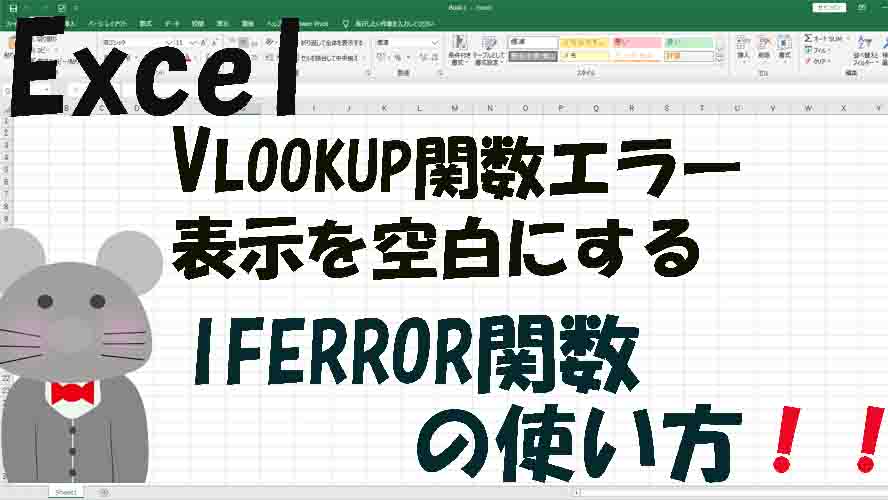チュベイくん
エクセルではセルに説明(コメント)を付けることができます
チュベイくん
一つのファイルを複数人で取り扱っているときにコメント機能が活躍します
チュベイくん
誰がどのような意味でデータを入れたのかがわかるように、セルにコメントをいれて管理することができる
チュベイくん
コメント機能はとても使いやすいのでしっかりと覚えて行きましょう
本記事の内容
セルにコメントを付ける方法
Contents
スポンサーリンク
エクセル コメント機能とは
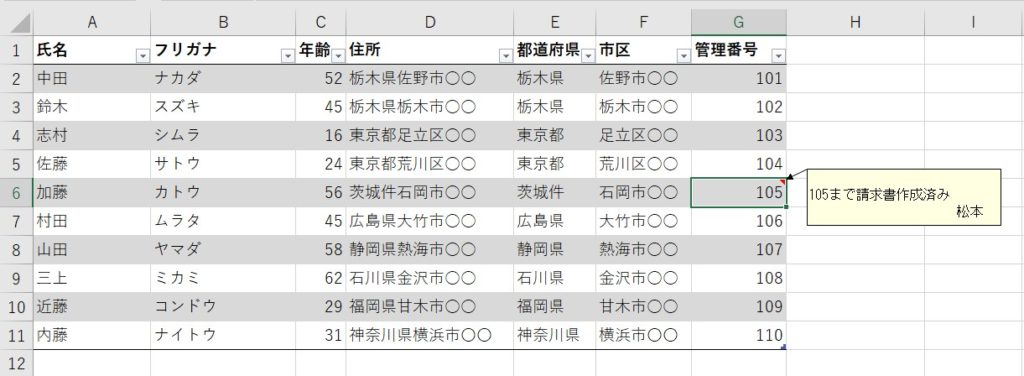
チュベイくん
このようにセルに説明文(コメント)が付けることができる機能です
エクセル コメントを付ける方法
コメントを付けたいセルを選択し、リボンの校閲→新しいコメントをクリックするとコメントの枠が表示されます。
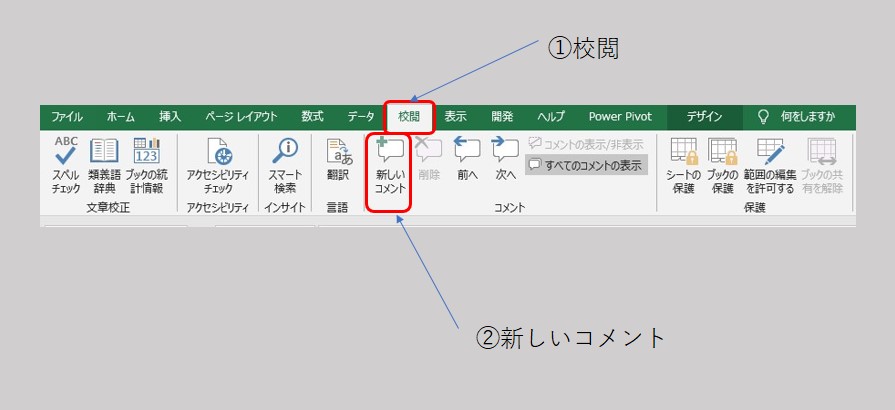
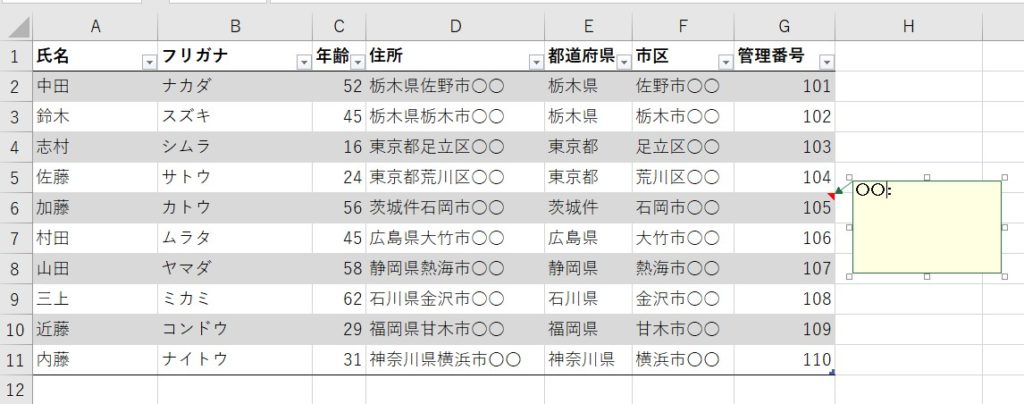
コメント内を選択して、説明したい文章を記入します。
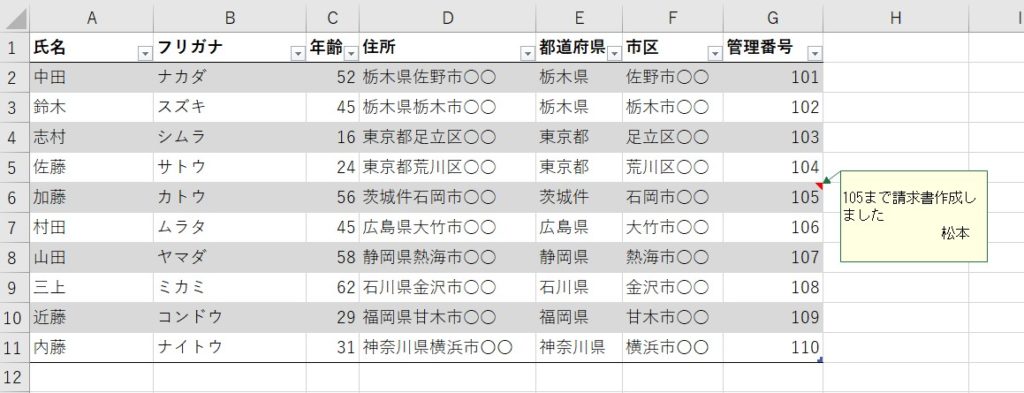
エクセル コメントが入っているセルの見分け方
コメントが入ってるセルはセルの右上が赤く表示されております。
カーソルをセルに近づけると隠れているコメントが表示される。
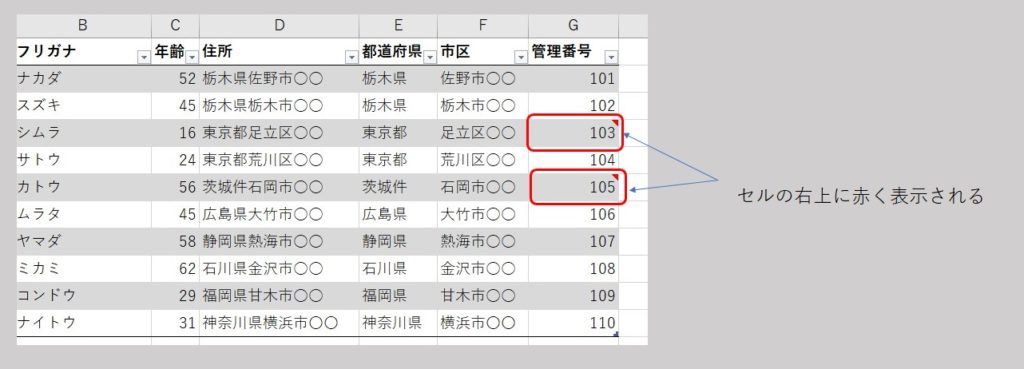
エクセル コメントを消す方法
不必要になったコメントを消す方法については、コメントが付いているセルを選択し、校閲→コメントの削除を選択するとコメントは削除されます。
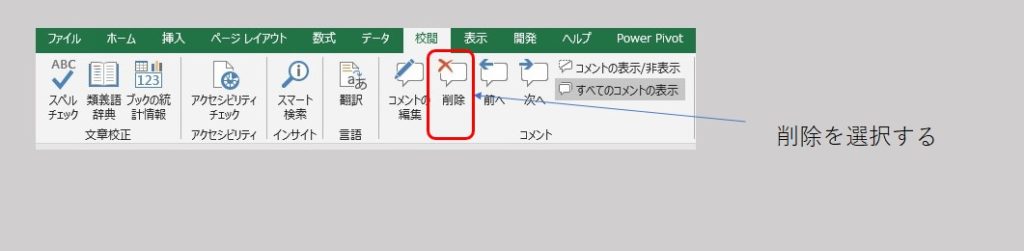
不要になったコメントを消す方法については、コメントが付いているセルを選択し、校閲→コメントの削除を選択するとコメントは削除されます。
全てのコメントを常に表示する方法
コメントは常に表示するやり方と、カーソルを合わせたときだけ表示される2パターンあります。
常に表示するには、校閲にある「すべてのコメントを表示する」をクリックすると、コメントがすべて常に表示されます。
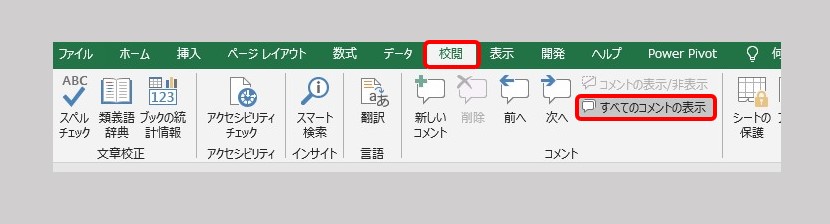
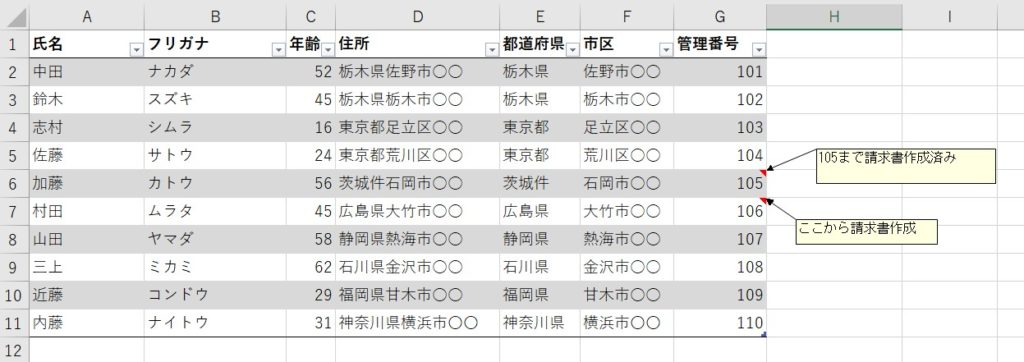
コメントを表示されて印刷する設定
必要に応じて印刷時にコメントも一緒に表示されて印刷する方法があります
コメントは普通に印刷しても表示されません、印刷設定を変更する必要があります。
印刷する前に、すべてのコメントを常に表示させて、リボン→ページレイアウト→印刷タイトルを選択してください
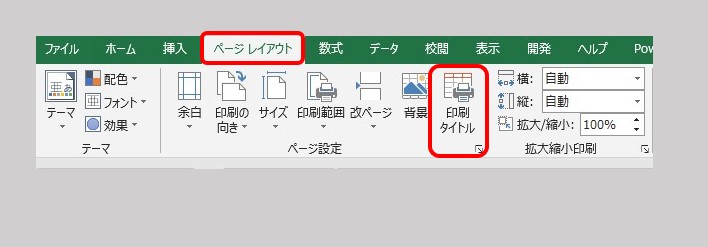
ページ設定画面が表示され、通常時はこのような設定になっております。
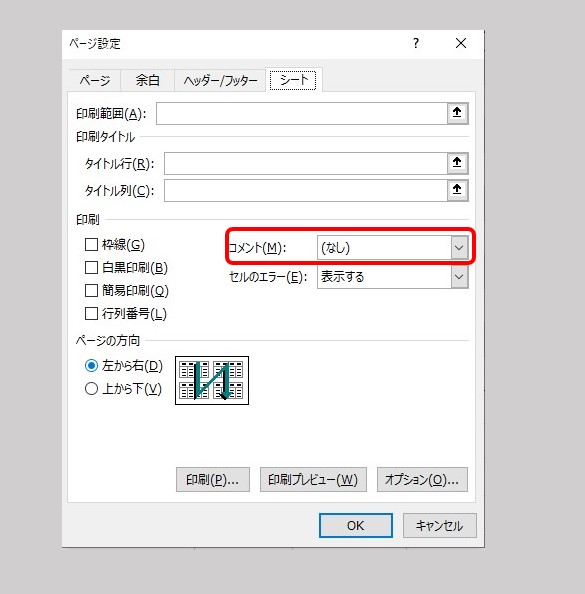
中央付近にある印刷のコメントが現在は「なし」に設定されており、この設定を「画面表示イメージ」に変更してください。
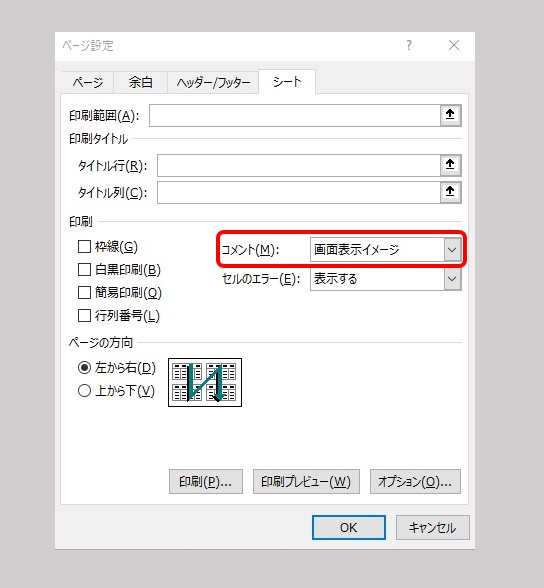
ページ設定画面の下にある「印刷プレビュー」でコメントが表示されているのか確認し、よければ印刷をしてください。
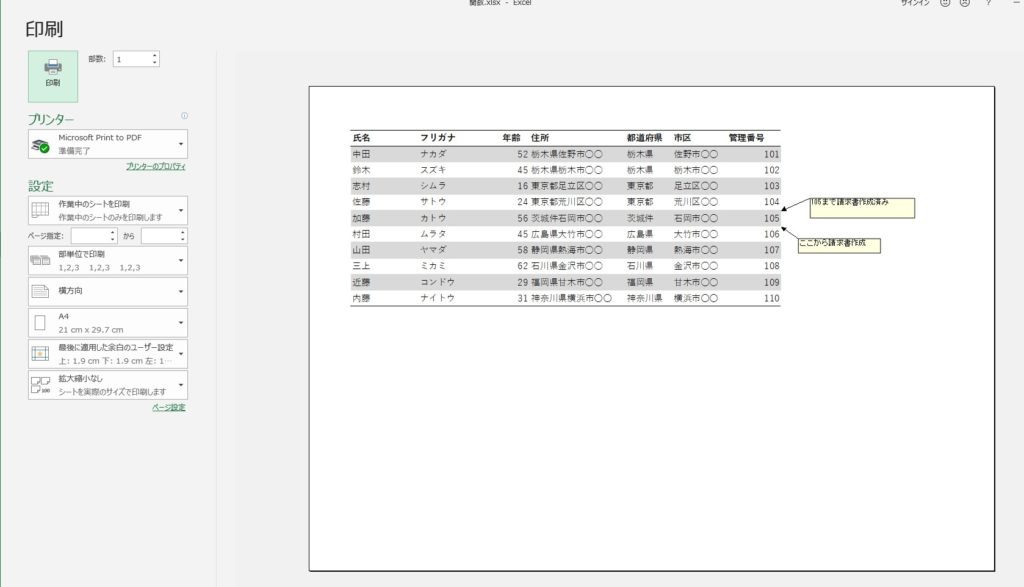
スポンサーリンク